Résolution vidéo non prise en charge - Résolu
Consultez ce guide étape par étape pour savoir comment résoudre le problème de résolution vidéo non prise en charge.
Apr 11, 2024
J'ai acheté un Samsung Galaxy, et je veux mettre plusieurs vidéos sur la carte mémoire (format mp4). Mais à chaque fois que j'essaie de les transférer, le système me dit qu'il ne prend pas en charge la résolution. Lorsque je prends une vidéo avec le téléphone, il l'enregistre au format mp4, mais il ne lit pas les mp4 que je télécharge. Pourquoi ? Comment résoudre le problème de résolution vidéo non prise en charge ?
Nous rencontrons souvent ce problème lors du transfert de vidéos entre différents appareils en raison de la résolution. Pour télécharger des vidéos en haute résolution sur vos appareils mobiles, vous devrez peut-être réduire la résolution vidéo, car ces appareils ne prennent souvent en charge que des résolutions spécifiques. Cependant, il est parfois nécessaire d'augmenter la résolution lors de la gravure d'une vidéo à faible résolution sur DVD, car la norme DVD exige que la vidéo ait une résolution d'au moins 720×480.
Wondershare Filmora est un logiciel d'édition vidéo puissant et facile à utiliser qui vous permet de modifier la résolution vidéo sans aucun problème. Il prend en charge les formats vidéo les plus courants et propose des préréglages prêts à l'emploi pour les appareils mobiles les plus récents tels que l'iPhone 5, l'iPad 4, la Xbox, etc. Consultez ce guide étape par étape pour savoir comment résoudre le problème de résolution vidéo non prise en charge.
1. Importez votre vidéo
Installez et lancez Wondershare Filmora. Cliquez ensuite sur "Importer" et sélectionnez le fichier dans la fenêtre de sélection. Vous pouvez également faire glisser et déposer directement le fichier dans le programme.

2. Choisissez le fichier
Sélectionnez le fichier cible et faites-le glisser dans la ligne de temps. Une fois dans la ligne de temps, vous pouvez l'exporter avec une résolution différente. Il suffit de cliquer sur le bouton "Exporter" ; une fenêtre d'exportation apparaît alors au milieu de l'écran. Allez dans l'onglet "Format", donnez un titre au fichier et sélectionnez un emplacement d'enregistrement. Vous pouvez également choisir d'enregistrer le fichier dans le format d'origine ou de le convertir dans un autre format. Si vous souhaitez que le fichier de sortie soit lu sur un appareil mobile tel que iPhone, iPad, Xbox, Zune, passez à l'onglet "Appareil" et trouvez l'appareil approprié dans la liste des préréglages.
3. Modifier la résolution vidéo
Cliquez ensuite sur "Paramètres avancés", un menu d'options vidéo apparaît. Dans ce menu, vous trouverez plusieurs paramètres vidéo tels que l'encodeur, la fréquence d'échantillonnage, le canal et le débit binaire. Choisissez le paramètre de résolution et sélectionnez la taille de résolution souhaitée. N'oubliez pas que plus la résolution est petite, plus la taille de la vidéo est réduite. Cliquez sur "Créer" pour appliquer les options, puis le nouveau fichier est enregistré.
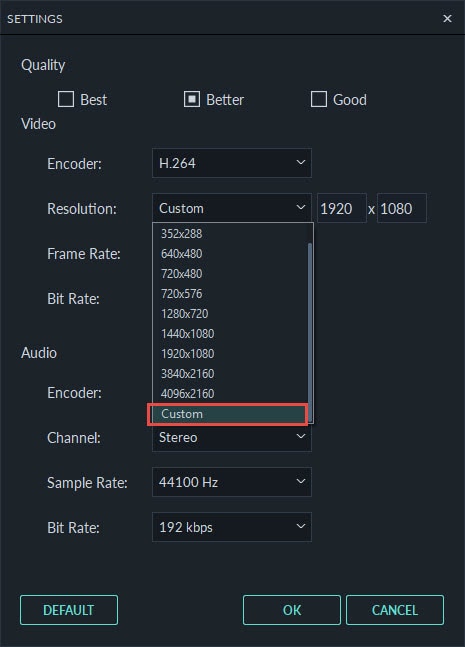
Cherchez-vous les meilleurs convertisseurs vidéo pour votre smartphone Android ? Lisez cet article et vous obtiendrez facilement les meilleurs convertisseurs vidéo gratuits.
by Marion Dubois Apr 11, 2024 11:27 AM
Les meilleurs moyens de brouiller l'arrière-plan d'un Zoom gratuitement
by Marion Dubois Apr 12, 2024 10:42 AM
Comment zoomer une webcam sur un PC
by Marion Dubois Apr 12, 2024 10:42 AM
Cet article vous montrera 4 façons différentes de supprimer l'arrière-plan d'une vidéo.
by Marion Dubois Apr 12, 2024 10:12 AM
Vous souhaitez modifier un visage ou remplacer des visages par d'autres éléments dans votre vidéo, n'hésitez pas à jeter un oeil sur ce lien. Nous vous disons comment faire.
by Marion Dubois Apr 11, 2024 21:52 PM
Comment augmenter la qualité d'une vieille vidéo, ou d'une vidéo floue ? Nous vous recommandons 4 meilleurs logiciels, et un guide détaillé pour améliorer la qualité vidéo.
by Marion Dubois Apr 11, 2024 21:52 PM


